Comment activer les cadres jumbo dans Linux
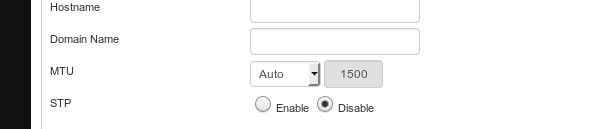
- 1233
- 207
- Rayan Lefebvre
Objectif
Configurer Linux pour utiliser les trames jumbo.
Distribution
Cela fonctionnera avec n'importe quelle distribution Linux.
Exigences
Une installation Linux fonctionnelle avec la connectivité réseau et les privilèges racine.
Difficulté
Facile
Conventions
- # - Exige que les commandes Linux soient exécutées avec des privilèges racine soit directement en tant qu'utilisateur racine, soit par l'utilisation de
Sudocommande - $ - Exige que les commandes Linux soient exécutées en tant qu'utilisateur non privilégié régulier
Introduction
Les transferts de fichiers sont-ils lents sur votre réseau? Passez-vous constamment des données entre vos ordinateurs? Eh bien, peut-être que les cadres jumbo sont pour vous.
Les cadres jumbo sont plus grands que les charges utiles de paquets réseau standard. Normalement, la taille de la charge utile ou la MTU (unité de transfert maximale) est définie sur 1500 octets. Les cadres jumbo peuvent prendre en charge 9000 octets par paquet.
Les cadres Jumbo diminuent les frais généraux associés au transfert de fichiers en limitant le nombre de paquets que votre équipement de mise en réseau doit traiter.
Configurez votre réseau
Pour que les cadres jumbo fonctionnent correctement, chaque appareil de votre réseau doit être configuré pour les utiliser. Cela dit, s'ils ne le font pas, ce n'est pas la fin du monde. Un appareil qui ne les prend pas en charge ne fera que briser les paquets à leur arrivée. Vous devez, à tout le moins, configurer votre routeur et tout intermorété sur votre réseau pour les utiliser.
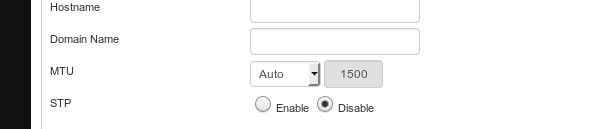
Beaucoup de routeurs ont des paramètres qui vous permettent de modifier la taille MTU. C'est dans un endroit différent sur chaque routeur, mais il apparaît généralement dans une onglet Paramètres généraux qui contrôle l'ensemble de l'appareil ou du réseau.
Lorsque vous le trouvez, définissez-le sur une valeur que vous pensez que tous vos appareils peuvent prendre en charge. N'oubliez pas que la limite supérieure pour les cadres jumbo est de 9000 octets.
Vérifiez votre taille MTU
Maintenant que votre réseau prend en charge les cadres Jumbo, vérifiez ce que votre ordinateur est défini sur. C'est probablement 1500 octets, car c'est la valeur par défaut, mais c'est bien de s'assurer.
Tout ici va être géré avec le IP commande. Alors, utilisez-le pour vérifier la taille MTU autorisée par vos interfaces réseau.
$ lien ip show | grep mtu
Les nombres directement après le MTU est la valeur que vous recherchez.
Définir une nouvelle taille
La définition de la taille MTU est vraiment facile avec IP. Vous avez juste besoin de lui dire quelle interface vous souhaitez modifier et la taille que vous souhaitez définir.
# SET des liens IP ETH0 MTU 9000
Vous pouvez définir chaque interface sur votre ordinateur, si votre matériel le prend en charge.
# SET des liens IP WLAN0 MTU 9000
Le rendre permanent
Il existe de différentes façons de rendre la nouvelle taille MTU permanente. Il n'y a pas d'utilité spécifique pour cela, mais la chose la plus simple possible est de créer un script qui s'exécute au démarrage pour définir le MTU. Si vous êtes très à l'aise de travailler avec SystemD, vous pouvez également modifier les fichiers réseau qu'il fournit pour modifier le MTU par défaut.
Votre script devrait ressembler à ceci:
#! / bin / bash lien ip set eth0 mtu 9000; SET des liens IP WLAN0 MTU 9000;
Si vous êtes sur Systemd, créez une unité simple et définissez-la pour fonctionner au démarrage.
Les utilisateurs d'OpenRC peuvent placer leur script dans / etc / init.d/, et exécutez-le en tant que service par défaut.
Réflexions de clôture
Les cadres jumbo réduisent le stress sur votre réseau et peuvent libérer les ressources de calcul de votre routeur. Ils ne vont pas faire une énorme différence dans la vitesse de votre réseau, mais ils peuvent réduire le temps requis pour les transferts de fichiers.
Tutoriels Linux connexes:
- Choses à installer sur Ubuntu 20.04
- Comment empêcher la vérification de la connectivité NetworkManager
- Choses à faire après l'installation d'Ubuntu 20.04 Focal Fossa Linux
- Téléchargement Linux
- Choses à faire après l'installation d'Ubuntu 22.04 Jammy Jellyfish…
- Commandes Linux: les 20 meilleures commandes les plus importantes que vous devez…
- Meilleure distribution Linux pour les développeurs
- Une introduction à l'automatisation Linux, des outils et des techniques
- Commandes Linux de base
- Installez Arch Linux dans VMware Workstation
- « Sources d'étirement Debian Apt-Get.liste
- Installez et jouez à Overwatch avec Lutris sur Ubuntu 18.04 »

